不是朋友在使用谷歌浏览器时都会下载一些好看的电影、电视、小说或可玩性较高的游戏,但在使用谷歌浏览器完成下载之后,很多朋友都不知道下载的东西放在了哪里。那么,谷歌浏览器下载的文件在怎么找呢?下面让我们来了解一下要怎么找到谷歌浏览器下载的文件。
工具/原料:
系统版本:windows 10
品牌型号: 联想小新Air 13 Pro
软件版本:谷歌浏览器v12.3.7
一、谷歌浏览器简介
Google Chrome是一款由Google公司开发的网页浏览器。 该浏览器基于其他开源软件(如WebKit)撰写,目标是提升稳定性、速度和安全性,并创造出简单且有效率的使用者界面。软件的名称来自称作Chrome的网络浏览器GUI(图形使用者界面)。软件的beta测试版本在2008年9月2日发布,提供50种语言版本,有Microsoft Windows、macOS、Linux、Android、以及iOS版本提供下载。 谷歌将在Chrome上推出“小程序”增强型网页应用(Progressive Web Apps,简称 PWA)。 2018年11月,Google宣布,将从2018年12月份开始在其Chrome 71网络浏览器上移除持续提供滥用使用体验的网站上的所有广告。

二、进入谷歌浏览器的菜单查找下载的文件
1、谷歌浏览器下载的文件在怎么找?首先打开进入谷歌浏览器,并点击菜单。
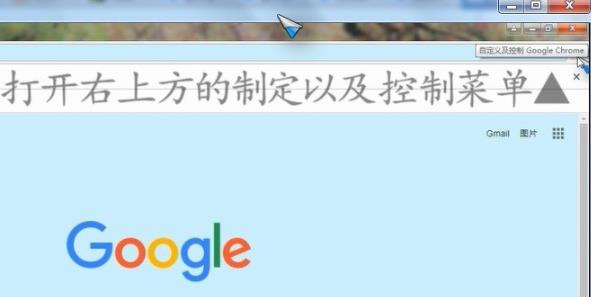
2、在菜单中点击“下载内容”。

3、可以看到所有下载了的文件都在这里。

4、然后点击“在文件夹中显示”可以知道下载的路径。

5、现在在地址栏就能看到了地址。

总结:
1、打开谷歌浏览器,点击右上方的菜单。
2、随后在菜单中点击“下载内容”,下载的文件都这里。
Copyright ©2018-2023 www.958358.com 粤ICP备19111771号-7